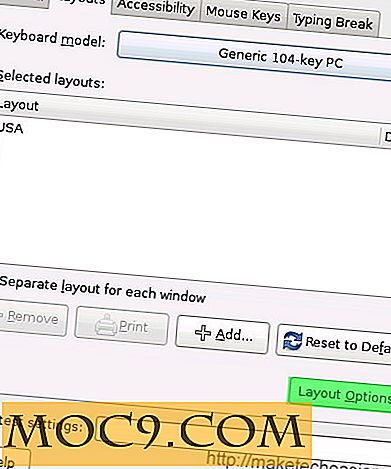Aan de slag met Inkscape
De meeste afbeeldingen op het web, zoals JPG, PNG en GIF, zijn rasterafbeeldingen - rasters van pixels die elk een kleurwaarde hebben. Rasterafbeeldingen zijn geweldig voor foto's van echte mensen en gebeurtenissen, maar ze hebben nadelen. Wanneer u een rasterafbeelding naar boven of beneden schaalt, verliest u gegevens en / of duidelijkheid in de afbeelding. De kleurintensiteit kan ook verloren gaan in conversies en compressie, waardoor je een gemangelde versie overhoudt van wat je ooit wilde. Een goed alternatief voor veel situaties is het gebruik van vectorafbeeldingen . Inkscape is een krachtig gratis vector-tekenprogramma voor Windows, Linux en Mac, en deze handleiding helpt u op weg om uw eigen vloeiende, kleurrijke en schaalbare afbeeldingen te maken.
Voordelen van vectorafbeeldingen
Met vectorafbeeldingen heb je geen raster van pixels, je hebt een aantal onafhankelijke vormen. Elke vorm kan naar believen worden verplaatst, geperst of gekleurd. Omdat vectorafbeeldingen meer op "cartoony" dan op rastertegenhangers lijken, is het afhankelijk van vormen in plaats van afzonderlijke pixels. Hierdoor is vector over het algemeen niet geschikt voor fotorealisme, maar uitermate geschikt voor zaken als pictogrammen, webstrips en wallpapers. In vergelijking met rasterafbeeldingen, vinden velen dat je veel meer snelheid en flexibiliteit krijgt bij het maken en bewerken van vectorafbeeldingen, en individuele elementen kunnen veel gemakkelijker worden beheerd. De volgende afbeeldingen zijn het soort dingen dat u zou verwachten te bereiken bij het tekenen met vectorafbeeldingen.



Inkscape is beschikbaar in de standaard repositories voor veel Linux-distributies. Als dat niet het geval is, kan het voor alle platforms op de Inkscape-website worden gedownload.
Basisvormen
Nadat u Inkscape hebt geïnstalleerd en opgestart, krijgt u het openingsscherm.

We kunnen beginnen met het maken van basisvormen door een vormgereedschap te selecteren in het paneel aan de linkerkant. Begin met de rechthoek en sleep het vak naar de gewenste grootte.

Elk van de punten die u op de hoeken ziet, kan worden gesleept en uitgerekt en verplaatst wanneer u maar wilt.
Complexe vormen
Vormen meer gecompliceerd dat cirkels en rechthoeken ook in Inkscape kunnen worden gebruikt. In dit voorbeeld maken we een 8-puntige ster door links op Sterren en polygonen te klikken en de opties onder Nieuw bovenaan het scherm te gebruiken.

kleur
U kunt vulling- en kleuropties instellen door uw vorm te selecteren en Object> Vulling en lijn in het menu te kiezen. U ziet een nieuw vak aan de rechterkant waarmee u verschillende kleuren en stijlen voor de omtrek (lijn) en hoofdkleur (opvulling) kunt kiezen.

Je vulling hoeft geen effen kleur te zijn, je kunt er net zo gemakkelijk voor kiezen om een lineair of cirkelvormig verloop toe te passen en het kleurpatroon van je verloop te bewerken.

Vormen tekenen
Vaak heb je vormen nodig die Inkscape niet kan bieden. Er zijn een aantal manieren om die vormen te maken, maar een goede manier om te beginnen is door te leren het gereedschap Bézier en Lijn te gebruiken. Met deze tool kunt u een ruwe omtrek maken met rechte lijnen en vervolgens curven maken waar nodig.
Selecteer eerst het Bezier-gereedschap van links en begin met het klikken op de punten die de basisvorm vormen waarnaar u op zoek bent.

Om die randen af te ronden, moeten we enkele hendels uit de punten slepen die we willen buigen. Kies het gereedschap Paden bewerken op knopen en ga terug naar je afbeelding. Elk punt in je vorm is wat Inkscape een knoop noemt. Als u een curve wilt maken, houdt u Shift ingedrukt en sleept u een greep uit het knooppunt. Als u de hendel verplaatst, heeft dit invloed op de grootte en hoek van uw curve.

Dit is het soort dingen dat het best kan worden begrepen door te oefenen, maar zodra je deze tool onder de knie hebt, ben je nog ver verwijderd van het maken van complexe vectorafbeeldingen.
Er is veel meer in Inkscape dan mogelijk in een kleine gids als deze kan worden behandeld, maar de hier getoonde hulpmiddelen kunnen u een lange weg bieden. Naarmate meer desktopomgevingen en webbrowsers ondersteuning krijgen voor vectorafbeeldingen, zullen tools zoals Inkscape alleen maar groeien in de vraag en het vermogen.
Afbeelding tegoed: Vectorportal, Horia Varlan, Formatbrain